Скриншоты – это удобное средство для захвата изображений с экрана вашего устройства Android Samsung. Они могут быть использованы в различных целях, начиная от сохранения важной информации и контента с веб-страниц, заканчивая записью игровых достижений или проблем, с которыми вы сталкиваетесь в приложениях. В этой статье мы расскажем вам, как сделать скрин на устройствах Samsung и поделимся полезными советами и примерами.
Сделать скрин на устройствах Samsung – это очень просто. В зависимости от модели вашего устройства, вы можете использовать различные комбинации кнопок для выполнения этой операции. Один из самых распространенных способов – нажать одновременно на кнопку «Громкость вниз» и кнопку «Включение/выключение» на вашем устройстве. При этом вы услышите Car service and voice recording. Если у вас есть аккаунт Samsung, вы можете использовать их сервис Screenshots, который позволяет сделать скрин при помощи жестов или прокрутки.
После того, как вы сделали скрин, он будет сохранен в папке «Скриншоты» на вашем устройстве Samsung. Вы можете найти эту папку, открыв приложение «Галерея» и выбрав вкладку «Альбомы». После этого выберите альбом «Скриншоты», где вы сможете просмотреть и управлять своими скриншотами.
Как научиться делать скриншоты на Android Samsung

Владельцам устройств Samsung приходится часто делать скриншоты, чтобы сохранить интересные моменты или поделиться информацией с другими. В этой статье мы расскажем вам, как легко и быстро сделать скриншот на Android Samsung
- Способ с помощью кнопок
- Способ с помощью жеста
- Способ с помощью смарт-меню
Самый простой способ – использовать кнопки громкости и питания. Необходимо одновременно нажать на эти кнопки и удерживать их несколько секунд. После этого экран мигнет, и вы услышите звук сделанного скриншота. Скриншот будет сохранен в галерее в папке "Скриншоты".
На некоторых моделях Samsung доступна функция сделать скриншот жестом. Для этого нужно настроить данный жест в настройках устройства. Обычно это можно сделать следующим образом: откройте Настройки -> Дополнительные функции -> Жесты и движения -> Включите опцию "Смахивание ладонью для снимка экрана". Теперь, чтобы сделать скриншот, просто проведите ладонью по экрану слева направо или справа налево.
Некоторые модели Samsung имеют функцию смарт-меню, позволяющую делать скриншоты одним нажатием. Чтобы использовать эту функцию, необходимо открыть Настройки -> Дополнительные функции -> Задать кнопку "Смарт-Menю". Теперь на панели навигации появится значок "Смарт-Menю". Когда вы хотите сделать скриншот, просто нажмите на эту кнопку, и на экране отобразится панель с различными функциями, включая "Снимок экрана". Нажмите на эту кнопку, и скриншот будет сохранен в галерее.
Теперь вы знаете несколько способов, как делать скриншоты на Android Samsung. Выберите удобный для вас способ и сохраняйте интересные моменты, делитесь информацией с друзьями и знакомыми!
Почему скриншоты необходимы для работы на Android Samsung
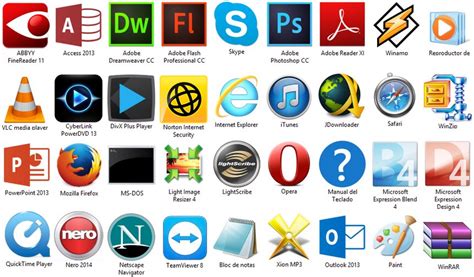
Во-первых, скриншоты могут быть полезны при обращении в службу поддержки или форум по решению проблемы. Если у вас возникла проблема или ошибка на экране устройства, скриншот поможет прояснить ситуацию и быстрее получить квалифицированную помощь.
Во-вторых, скриншоты могут быть использованы для записи интересного момента в приложении или игре. Есть возможность зафиксировать свой прогресс в игре, сохранить результат или поделиться с друзьями интересным моментом из фильма или сериала.
В-третьих, скриншоты могут быть полезны при создании обучающих материалов или инструкций. Если нужно показать пользователю, как выполнить определенное действие на экране устройства, скриншоты помогут наглядно продемонстрировать каждый шаг.
Кроме этого, скриншоты могут использоваться в качестве доказательства в случае необходимости предоставить информацию или документы, например, при устранении спорной ситуации или оформлении гарантии на устройство.
Таким образом, наличие функции скриншота на устройствах Samsung с операционной системой Android является важной и полезной возможностью, позволяющей сделать жизнь пользователя еще комфортнее и эффективнее.
Как сделать скриншот на Android Samsung: пошаговая инструкция
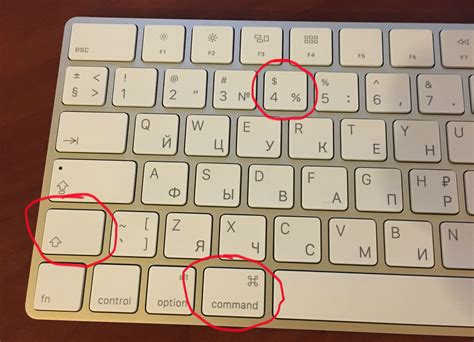
Скриншоты на устройствах Samsung на базе операционной системы Android можно делать несколькими способами. Если вы хотите сделать снимок экрана своего Samsung-смартфона или планшета, прочтите эту пошаговую инструкцию.
| Способ | Шаги |
|---|---|
| Способ 1: Клавиши |
|
| Способ 2: Жесты |
|
| Способ 3: Выпадающая панель уведомлений |
|
Сделанные скриншоты можно найти и просмотреть в галерее устройства в папке "Скриншоты". Вы можете также редактировать или делиться этими скриншотами через различные приложения и сервисы.
Теперь, у вас есть несколько разных способов сделать скриншот на вашем Android Samsung-устройстве. Выберите удобный для вас и делитесь интересными моментами со своими друзьями и близкими!
Примеры скриншотов на Android Samsung для разных ситуаций
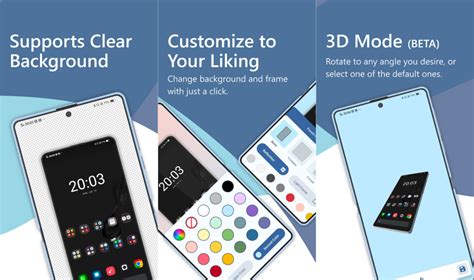
1. Скриншот важного сообщения
Если вы получили важное сообщение или электронное письмо, которое хотите сохранить, просто сделайте скриншот. Это позволит вам сохранить текст сообщения и сохранить важные детали для последующего просмотра или отправки.
2. Скриншот ошибки на экране
Если у вас возникла ошибка на экране вашего Samsung устройства или вы столкнулись с проблемой, которую хотите продемонстрировать технической поддержке, сделайте скриншот экрана с ошибкой. Это поможет вам точнее передать информацию о проблеме и получить быструю и эффективную помощь.
3. Скриншот интересного момента в игре или видео
Если вы играете в увлекательную игру или смотрите забавное видео на своем Samsung устройстве и хотите запомнить интересный момент, сделайте скриншот. Это позволит вам сохранить этот момент и поделиться им с друзьями или публиковать в социальных сетях.
4. Скриншот веб-страницы или результата поиска
Если вы нашли полезную информацию на веб-странице или получили интересный результат поиска, сделайте скриншот. Это позволит вам сохранить эту информацию для дальнейшего использования или отправки ее другим людям.
5. Скриншот настройки или экрана приложения
Если вам нужно сохранить настройку на своем Samsung устройстве или важную информацию с экрана какого-либо приложения, сделайте скриншот. Это поможет вам запомнить и восстановить эти настройки или передать информацию другим пользователям.
Все эти примеры показывают, как удобно делать скриншоты на Android Samsung устройствах. Это простой способ сохранить и поделиться информацией с экрана вашего устройства. Не забудьте сохранить свои скриншоты в безопасном месте и удалить ненужные, чтобы освободить место на устройстве.